Page 1
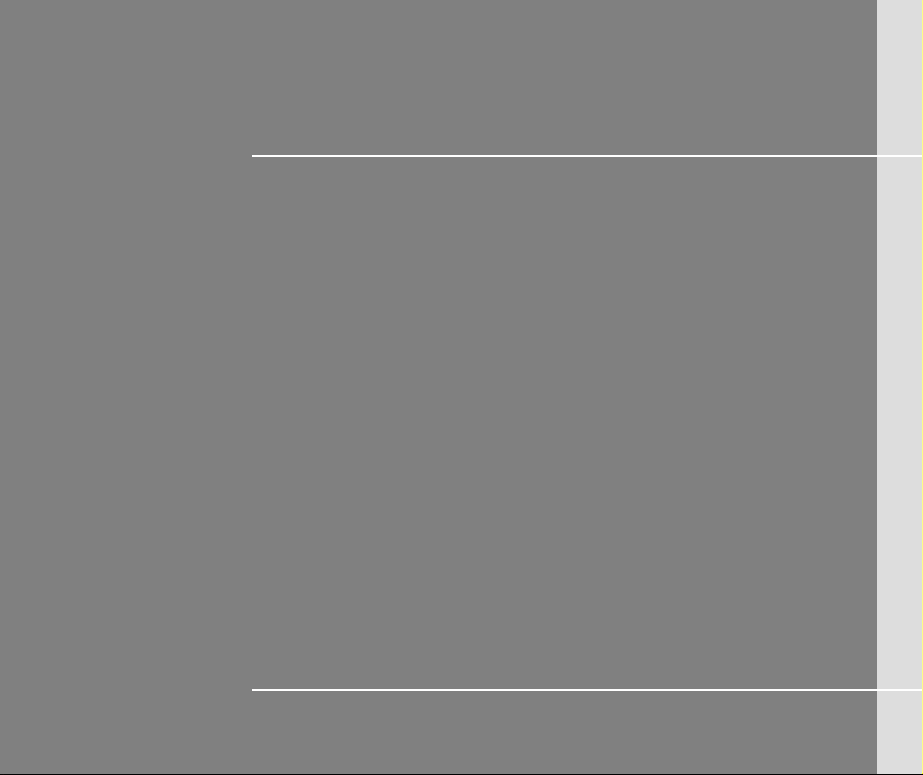
CHAPITRE 1
Préface
Page 2
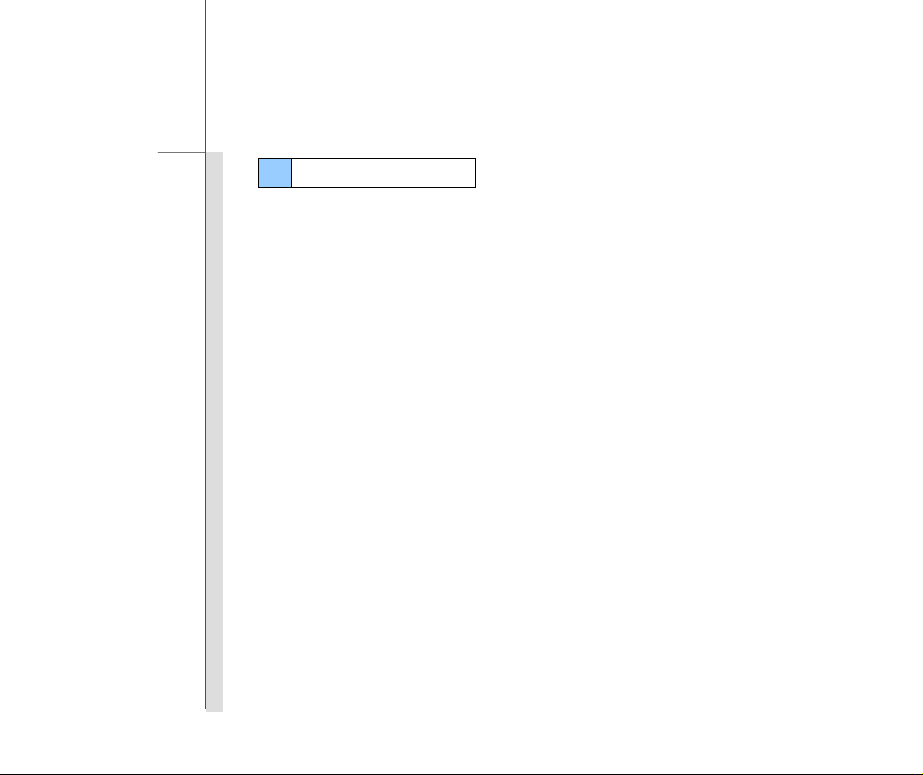
1-2
Préface
Table des matières
Préface
Table des matières........................................................................................................................ 1-2
Informations règlementaires........................................................................................................ 1-4
Déclaration concernant les interférences de radiofréquence FCC-B....................................... 1-4
Conditions FCC ........................................................................................................................ 1-5
Confirmité CE ........................................................................................................................... 1-5
Consignes de sécurité.................................................................................................................. 1-6
Consignes de sécurité concernant l'utilisation des batteries au lithium.............................. 1-10
Déclaration DEEE........................................................................................................................ 1-14
Marques commerciales .............................................................................................................. 1-21
Historique des versions ............................................................................................................. 1-21
Introduction
Plan du manuel ............................................................................................................................. 2-2
Déballage ....................................................................................................................................... 2-3
Caractéristiques............................................................................................................................ 2-4
Vue d'ensemble du produit .......................................................................................................... 2-8
Page 3
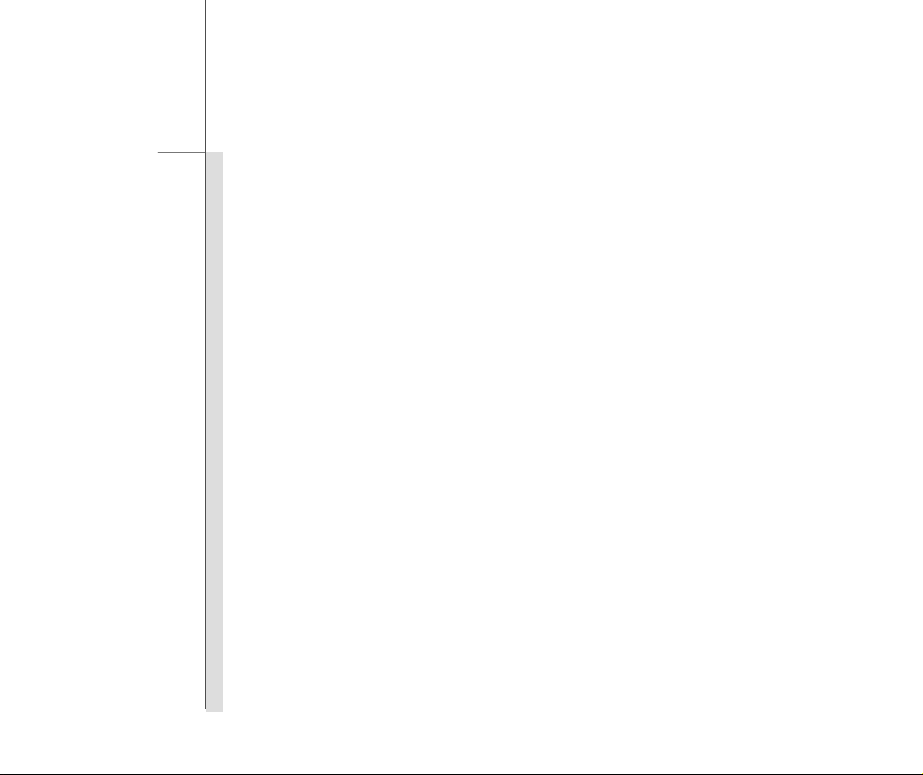
1-3
Préface
Mise en route
Gestion de l'alimentation ............................................................................................................. 3-2
Alimentation batterie................................................................................................................. 3-2
Alimentation secteur................................................................................................................. 3-3
Allumer le Tablet PC................................................................................................................. 3-5
Gestion de l'alimentation dans les systèmes d'exploitation Windows...................................... 3-6
Astuces pour économiser l'énergie .......................................................................................... 3-8
Opérations de base....................................................................................................................... 3-9
Astuces pour la sécurité et le confort ....................................................................................... 3-9
Prendre de bonnes habitudes de travail .................................................................................. 3-9
Fonctions amusantes .............................................................................................................3-10
Faire pivoter l'écran ................................................................................................................ 3-13
Utilisation des boutons de lancement rapide ......................................................................... 3-14
Utilisation de la fonction 3G (Prise en charge de façon optionnelle) ..................................... 3-16
Connexion des périphériques externes ................................................................................... 3-17
Connexion des périphériques de communication .................................................................. 3-17
Connexion des périphériques................................................................................................. 3-19
Page 4
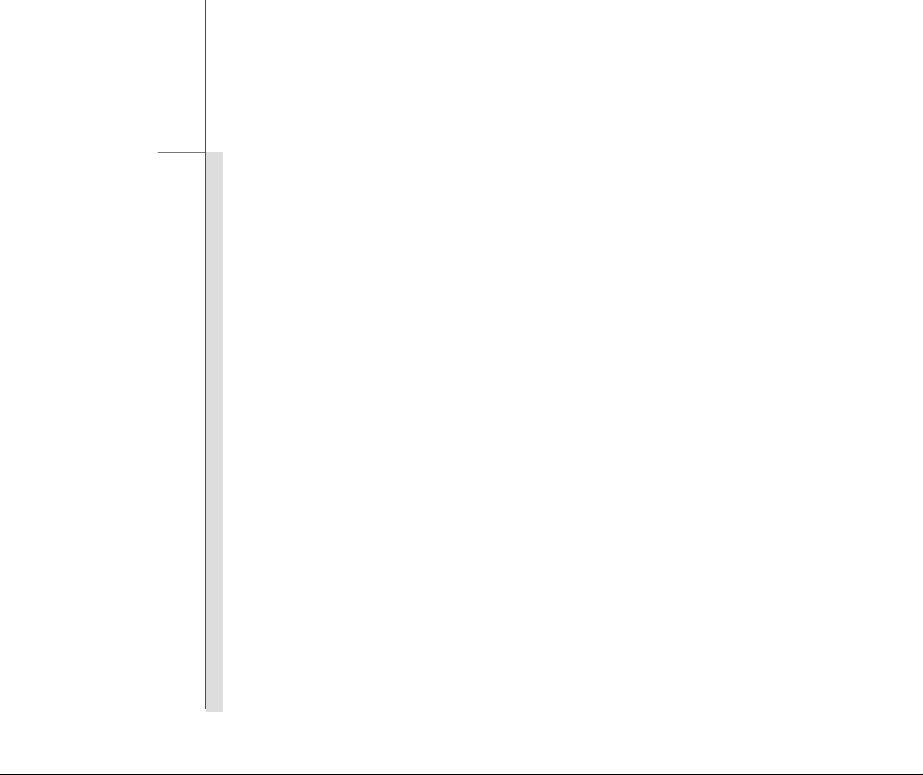
1-4
Préface
Informations règlementaires
Déclaration concernant les interférences de radiofréquence FCC-B
Cet équipement a été et a été trouvé satisfaire les limites définies pour un appareil numérique de
Classe B conformément à la section 15 des règles de la FCC. Ces limites ont été conçues pour
apporter une protection raisonnable contre les interférences néfastes dans le cadre d'une
installation résidentielle. Cet équipement génère, utilise et émet une énergie de radiofréqence et, s'il
n'est pas installé et utilisé dans les respect des instructions, il risque de causer des interférences
néfastes aux communications radio. Cependant, il n’y a aucune garantie que des interférences ne
se produiront pas dans une installation particulière. Si cet équipement provoque des interférences
néfastes à la réception radio ou TV, ce qui peut être déterminé en mettant l’équipement en marche
ou à l’arrêt, l’utilisateur est encouragé à essayer de rectifier les interférences en adoptant au moins
l’une des mesures suivantes :
Réorienter ou déplacer l’antenne de réception.
Augmenter la distance entre l'équipement et le récepteur.
Brancher l'équipement sur une prise électrique relevant d'un circuit différent de celui sur lequel
le récepteur est branché.
Demander de l'aide à votre revendeur ou à technicien radio/télévision expérimenté.
REMARQUE
Les changements ou modifications qui n'auraient pas été expressément approuvés par la
partie responsable de la mise en conformité sont de nature à priver l'utilisateur de l'autorité
nécessaire pour utiliser cet équipement.
Page 5
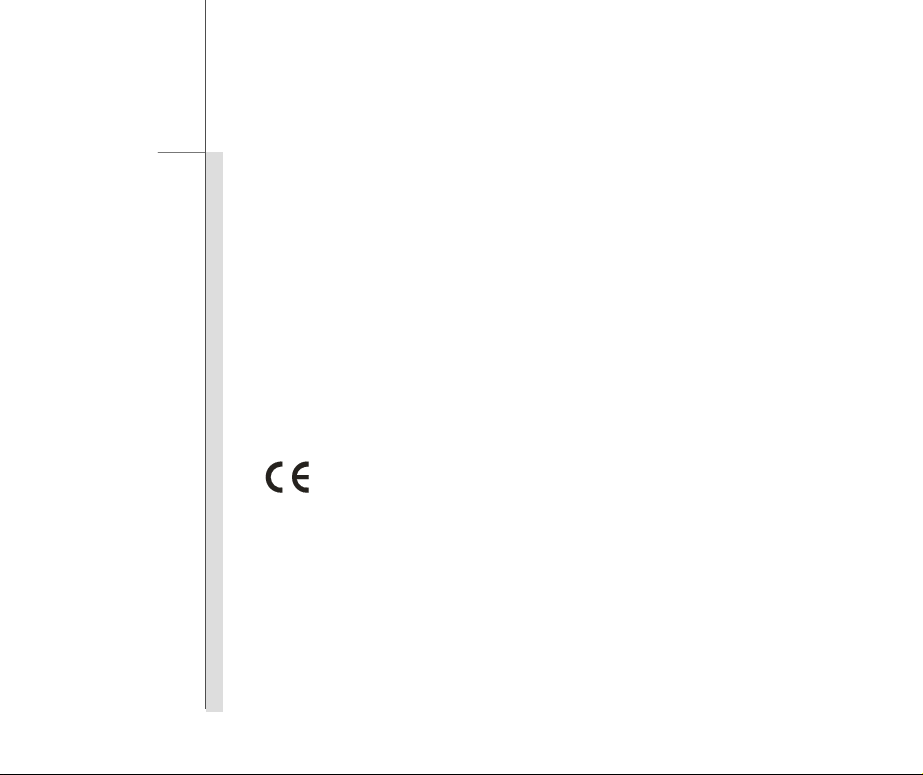
1-5
Préface
Les câbles d'interface blindés éventuels doivent être utilisés pour pouvoir satisfaire aux
limites d'émission.
Conditions FCC
Cet appareil est conforme à la section 15 des Règles de la FCC. Sa mise en oeuvre est soumise
aux deux conditions suivantes :
Cet appareil ne doit pas causer d'interférences néfastes.
Cet appareil doit pouvoir accepter toute interférence reçue, y compris les interférences
susceptibles de causer un dysfonctionnement.
Confirmité CE
Cet appareil est conforme avec les exigences de sécurité essentielles et autres
dispositions applicables définies dans la Directive européenne.
Page 6
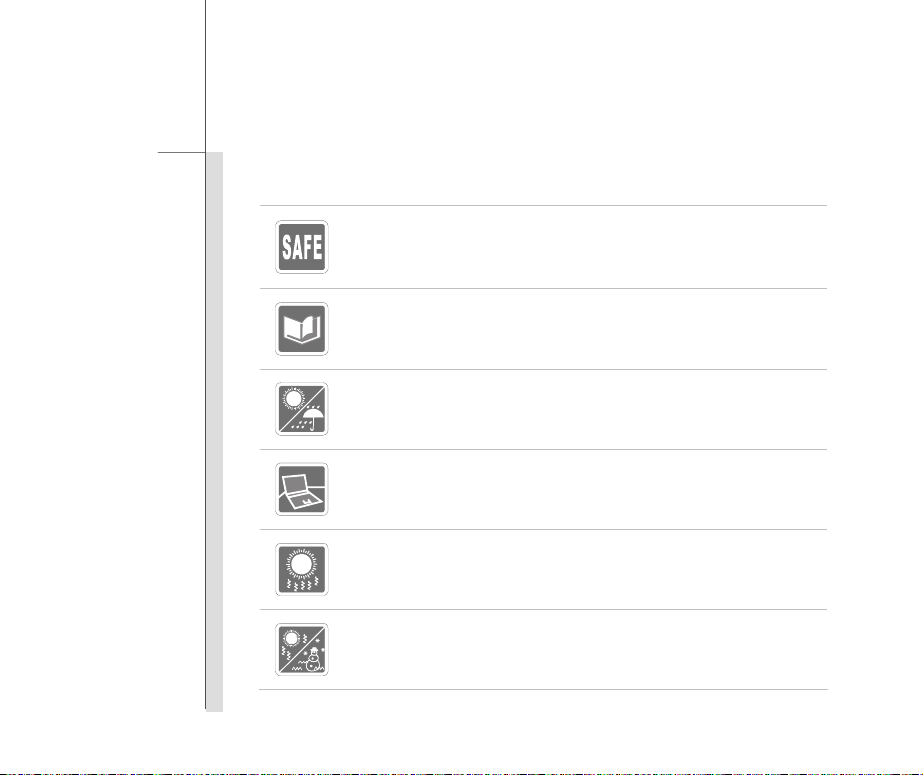
1-6
Préface
Consignes de sécurité
Lisez attentivement et minutieusement les instructions relatives à la sécurité.
Toutes les mises en garde et les avertissements sur l'appareil ou sur le manuel
d'utilisation doivent être notés.
Conservez le Guide d'utilisation fourni avec l'emballage pour référence future.
Maintenez cet appareil à l'écart de l'humidité et des températures élevées.
Posez cet appareil sur une surface stable avant de l'installer.
Les ouvertures du boitier servent à la convection d'air afin d'éviter que l'appareil ne
surchauffe. Ne couvrez pas les ouvertures.
Ne laissez pas l'appareil dans un environnement non climatisé avec une
température de stockage supérieure à 60°C (140°F) ou inférieure à 0°C (32°F), et
qui pourrait endommager l'appareil.
Page 7
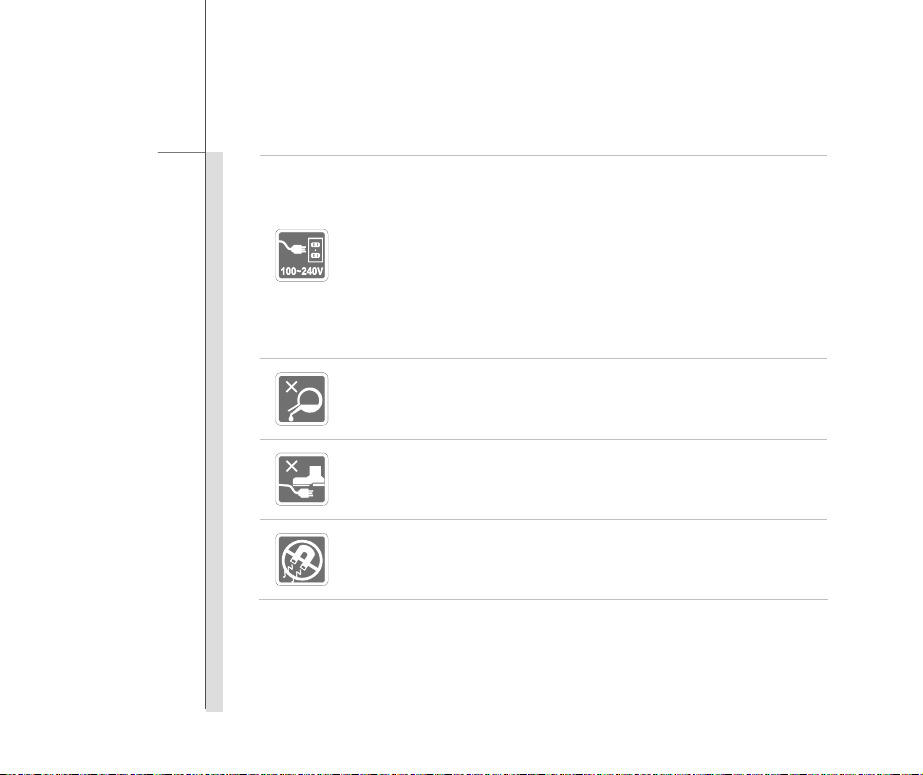
1-7
Préface
Assurez-vous que la tension d'alimentation est dans la plage de sécurité et
qu'elle a été correctement ajustée à une valeur entre 100~240V avant de
brancher l'appareil sur une prise secteur.
Débranchez toujours le cordon d'alimentation secteur avant d'installer une carte
ou un module supplémentaire à l'appareil.
Débranchez toujours le cordon d'alimentation secteur, enlevez la batterie ou
éteignez la prise secteur si l'appareil doit rester inutilisé pendant un certain
temps, ceci afin d'avoir une consommation électrique nulle.
Ne versez jamais de liquide dans les orifices car cela pourrait endommager
l'appareil ou provoquer une électrocution.
Placez le cordon d'alimentation de sorte que personne ne puisse marcher dessus.
Ne placez rien sur le cordon d'alimentation.
Maintenez toujours les objets fortement magnétiques ou électriques à distance de
l'appareil.
Page 8
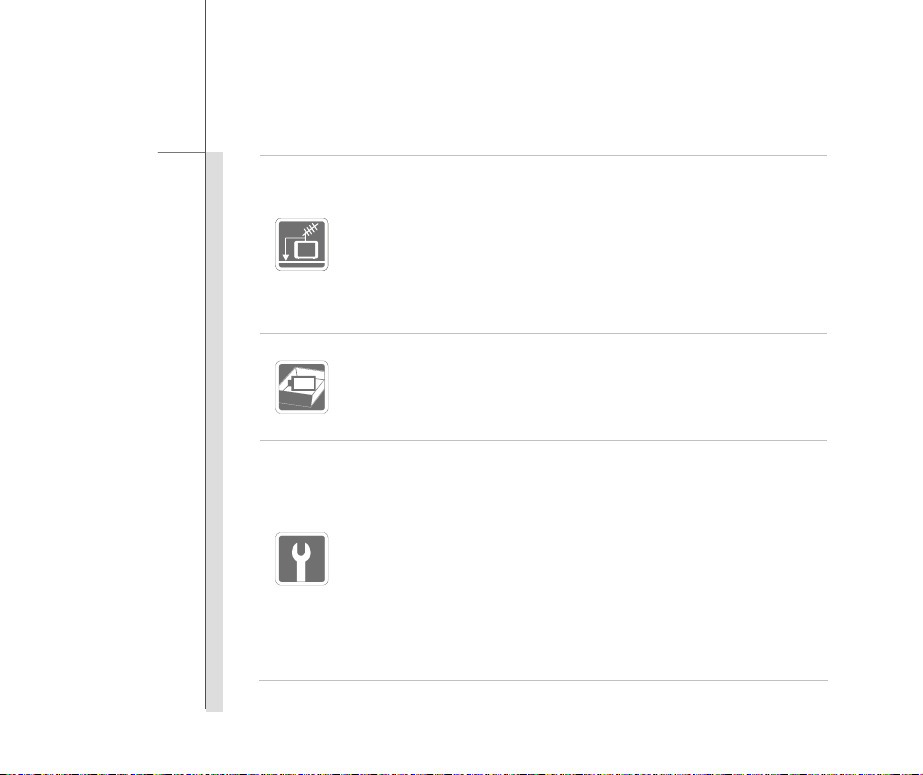
1-8
Préface
Lors de l'installation du câble coaxial sur le tuner du téléviseur, il est nécessaire de
s'assurer que le blindage métallique est correctement connecté au système de
protection à la terre du bâtiment.
Le système de distribution par câble doit être relié à la masse (terre) en conformité
avec l’ ANSI/NFPA 70, le National Electrical Code (NEC), en particulier la partie
820.93, Grounding of Outer Conductive Shield of a Coaxial Cable (Mise à la
masse du blindage conducteur externe d’un câble coaxial).
Afin de prévenir toute explosion qui pourrait être provoquée par un mauvais
remplacement de la batterie, utilisez exclusivement une batterie du même type
ou d'un type recommandé par le fabricant.
Conservez toujours la batterie en lieu sûr.
Si l'une des situations suivantes survient, faites vérifier l'appareil par un technicien
de réparation :
Le cordon d'alimentation ou la prise est endommagé.
Du liquide a pénétré dans l'appareil.
L'appareil a été exposé à de l'humidité.
L'appareil ne fonctionne pas correctement ou vous n'arrivez pas à l'utiliser selon
le manuel d'utilisation.
L'appareil est tombé et est endommagé.
L'appareil présente des signes évidents de dommages.
Page 9
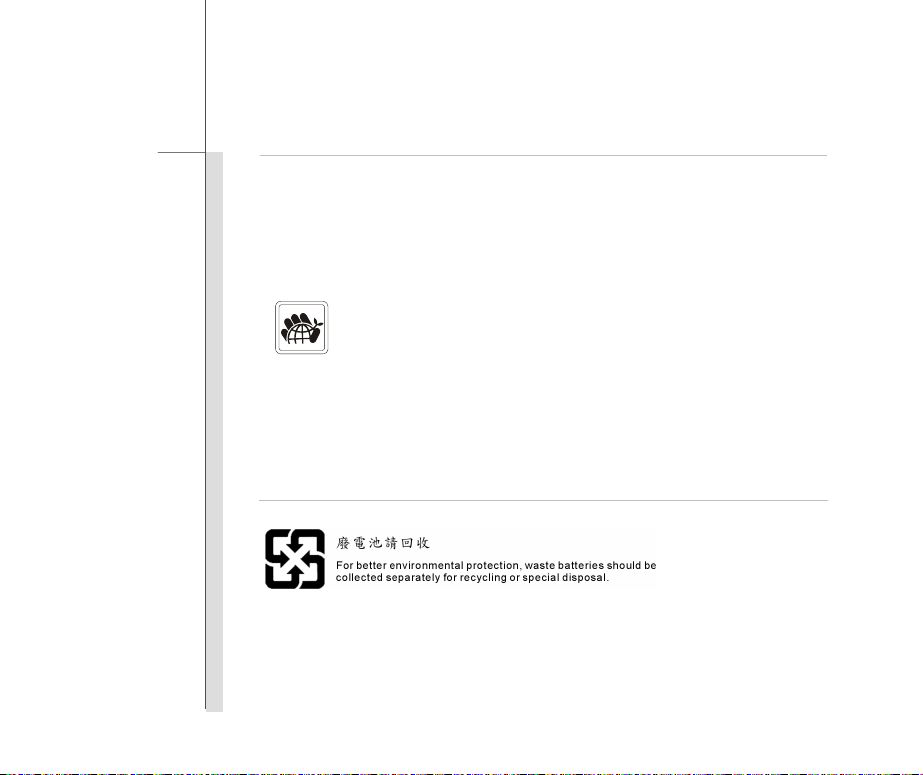
1-9
Préface
Caractéristiques de produit écologique
Consommation d'énergie réduite pendant l'utilisation et la veille
Utilisation limitée de substances nocives pour l'environnement et la santé
Démontage et recyclage faciles
Utilisation limitée des ressources naturelles par encouragement au recyclage
Durée de vie étendue du produit par le biais de mises à niveau faciles
Production de déchets solides réduite grâce à une politique de récupération
Politique environnementale
Ce produit a été conçu de façon à permettre la réutilisation de ses éléments et
le recyclage, et ne doit pas être mis au rebut.
Pour se débarrasser de leurs produits en fin de vie, les utilisateurs doivent
prendre contact avec un centre de recueil des déchets pour recycler leurs
produits.
Page 10
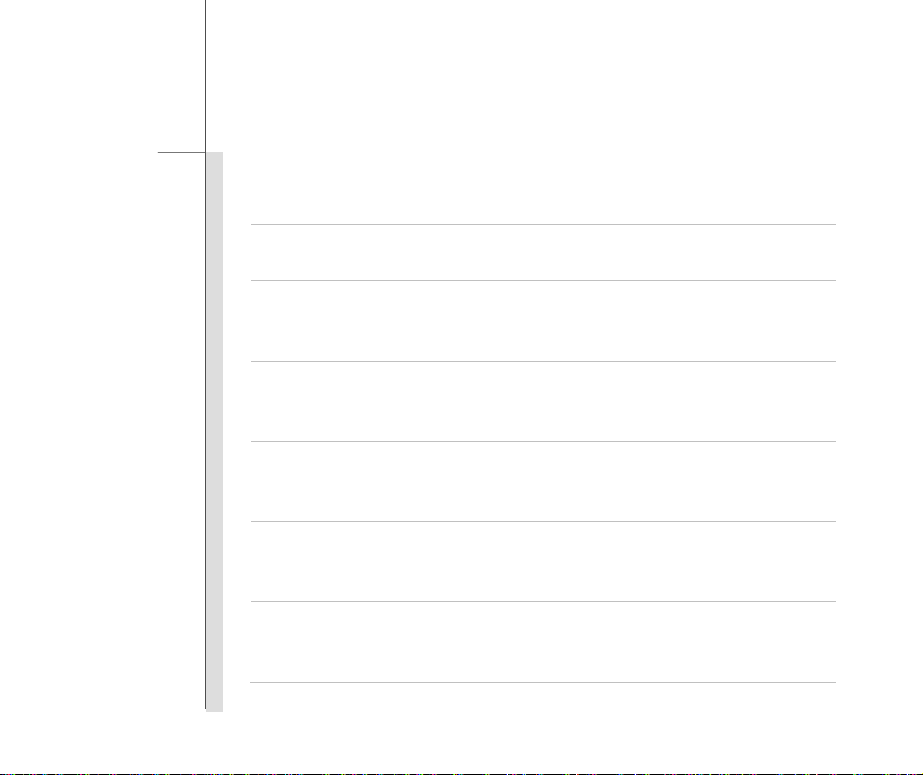
1-10
Préface
Consignes de sécurité concernant l'utilisation des
batteries au lithium
(English) CAUTION: Danger of explosion if battery is incorrectly replaced. Replace only with the sam e or equivalent type
recommended by the equipment manufacturer. Discard used batteries according to manufacturer’s instructions.
(French) (Français) ATTENTION: II y a danger d’explosion s’il y a remplacement incorrect de la batterie. Remplacer
uniquement avec une batterie du meme type ou d’un type équivalent recommandé par le constructeur. Mettre au rebut
les batteries usages conformément aux instructions du fabricant.
(German) (Deutsch) VORSICHT: Explosionsgefahr bei unsachgemäßem Austausch der Batterie. Ersatz nur durch
denselben oder einen vom Hersteller empfohlenen gleich-wertigen Typ. Entsorgung gebrauchter Batterien nach
Angaben des Herstellers.
(Spanish) (Español) PRECAUCIÓN: Peligro de explosión si la batería es reemplazada incorrectamente. Cámbiela solo
por la misma o un tipo equivalente recomendado por el fabricante. Descarte usar baterías usadas de acuerdo con las
instrucciones del fabricante.
(Italian) (Italiano) ATTENZIONE: Pericolo di esplosione della batteria se sostituita in modo non corretto. Sostituire solo
con la stesso tipo o con uno equivalente come indicato nel manuale del produttore. Smaltire le batterie usate come da
istruzioni del produttore.
(Russian) (Русский) Внимание: Существует опасность взрыва батареи в случае неправильной замены. Для
замены всегда используйте такую же или эквивалентную, рекомендованную производ ителем оборудования.
Следуйте инструкциям производителя при утилизации использованных батарей.
Page 11
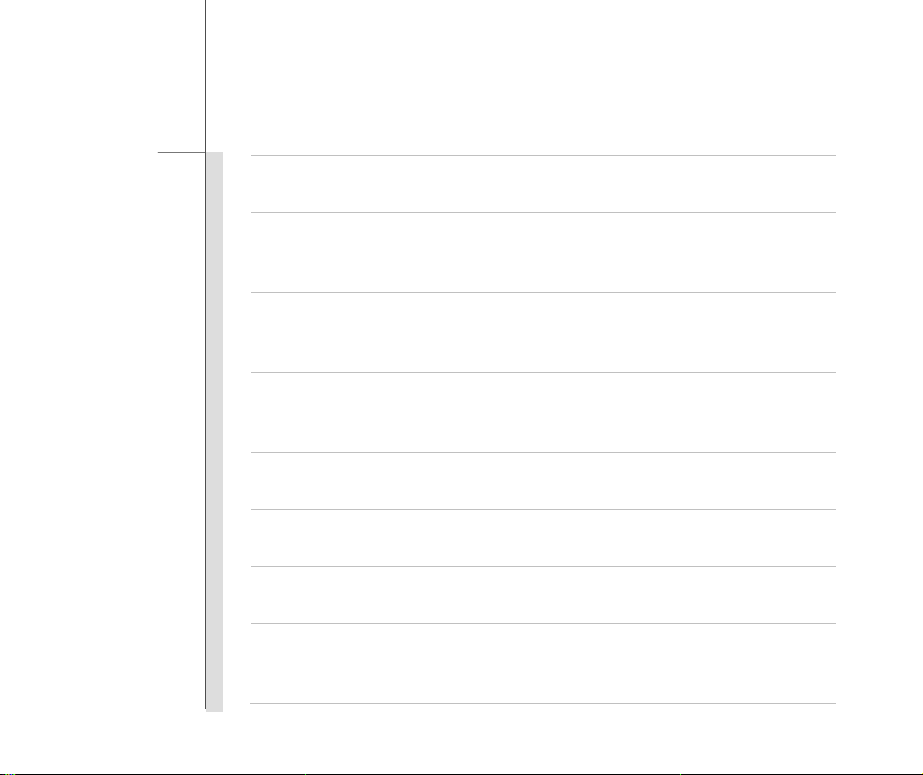
1-11
Préface
(Turkish) (Türkçe) UYARI: Pil yanlıs yerleştirilirse patlayabilir. Aynı ya da muadili bir pille degistiriniz. Kullanılmış pilleri
üreticinin talimatlarına göre degerlendiriniz.
(Greek) (Ελληνικά) ΠΡΟΣΟΧΗ: Κίνδυνος έκρηξης εάν η μπαταρία τοποθετηθεί λανθασμένα. Να αντικαθιστάτε μόνο με
τον ίδιο ή αντίστοιχο τύπο με αυτό που συνιστά ο κατασκ ευαστής του εξοπλισμού. Να απορρίπτετε τις χρησιμοποιημένες
μπαταρίες ως απορρίμματα σύμφωνα με τις οδηγίες το υ κατασκευαστή.
(Polish) (Polski) OSTRZEŻENIE: Nieprawidłowa wymiana może spowodować eksplozję baterii. Zamianę można wykonać
wyłącznie na baterię tego samego lub równoważnego typu zalecaną przez producenta urządzenia. Zużyte baterie można
wyrzucać zgodnie z instrukcjami producenta.
(Hungarian) (Magyar) VIGYÁZAT: A nem megfelelő akkumul tor haszn lata robban svesz lyes. Kizárólag ugyanolyan,
vagy a berendezés gyártója által ajánlott, egyenértékű típust használjon. Az elhasznált akkumulátorokat a gyártó
utasításának megfelelően ártalmatlanítsák.
(Czech) (Čeština) UPOZORNĚNÍ: Nebezpečí výbuchu při chybné výměně baterie. Nahraďte pouze stejným nebo
ekvivalentním typem doporučeným výrobcem zařízení. Použité baterie zlikvidujte podle pokynů výrobce
(Traditional Chinese ) (繁體中文) 注意: 若電池未正確更換,可能會爆炸。請用原廠建議之同款或同等級的電池來更換。
請依原廠指示處理廢棄電池。
(Simplif ied Chinese ) (简体中文) 注意: 若电池未正确更换,可能会爆炸。请用原厂建议之同款或同等级的电池来更换。请
依原厂指示处理废弃电池。
(Japanese) (日本語) 警告:バッテリーの取り扱いを誤ると、液漏れや破裂などにより生命や財産に重大な影響を及ぼす
恐れがあります。指定された型番以外のバッテリーは使用しないでください。バッテリーを廃棄する場合は、各自治体
の規則に従って適切に処理して下さい。
Page 12
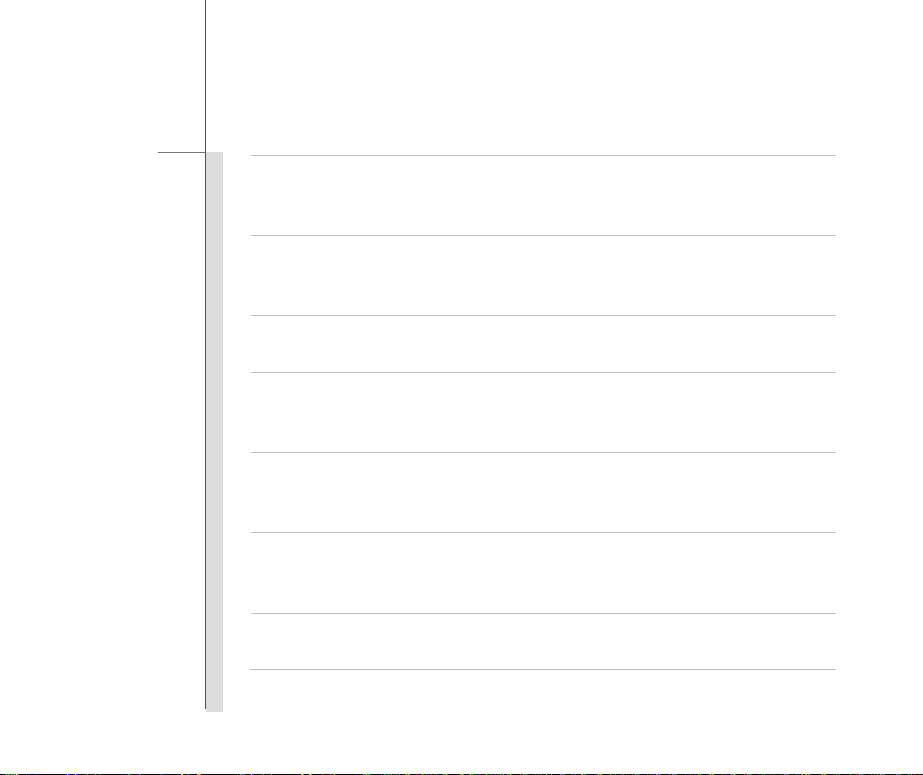
1-12
Préface
(Korean) (한국어) 주의: 배터리를 올바로 교체하지 않으면 폭발할 위험이 있습니다. 타입 이 장치 제조업체에서
권장하는 것과 동일하거나 동등한 배터리로만 교체하십시오. 사용한 배터리는 제조업체의 지침에 따라
폐기하십시오.
(Vietnamese) (Tieng Viet) LƯU Ý: Thay thế pin không tương thích có thể dẫn đến nguy cơ bị nổ. Chỉ thay thế bằng pin
cùng loại hoặc loại tương ứng khuyên dùng bởi nhà sản xuất thiết bị. Vứt bỏ pin đã sử dụng theo hướng dẫn của nhà sản
xuất.
(Thai) (ไทย) ขอควรระวัง: ถาใสแบตเตอรี่อยางไมถูกตอง อาจมีอันตรายจากการระเบิดขึ้นได ใชเฉพาะแบตเตอรี่ชนิดเดียวกัน
หรือเทียบเทา ที่แนะนําโดยผูผลิตอุปกรณเทานั้น ทิ้งแบตเตอรี่ที่ใชแลวตามคําแนะนําของผูผลิต
(Indonesian) (Bahasa Indonesia) PERHATIAN: Bahaya ledakan dapat terjadi jika salah memasang baterai. Ganti
baterai hanya dengan jenis yang sama atau setara sesuai rekomendasi pabrik peralatan tersebut. Buang baterai bekas
sesuai petunjuk pabrik
(Serbian) (Srpski) OPREZ: Ukoliko baterija nije ispravno postavljena, postoji opasnost od eksplozije. Zamenu izvršite
koristeći isključivo istu ili ekvivalentnu bateriju koju preporučuje proizvođač opreme. Odbacite iskorišćene baterije u
skladu sa uputstvima proizvođača.
(Netherlands) (Nederlands) LET OP: Er is explosiegevaar als de batterij niet goed geplaatst wordt. Uitsluitend te
vervangen door een batterij van hetzelfde of een gelijkwaardig type,zoals aanbevolen door de fabrikant. Gooi batterijen
weg volgens de plaatselijke instructies.
(Romanian) (Română) AT ENŢIE: Pericol de explozie dacă bateria este înlocuită incorect. Înlocuiţi doar cu acelaşi tip sau
echivalent recomandat de fabricantul echipamentului. Evacuaţi bateriile folosite conform instrucţiunilor fabricantului.
Page 13
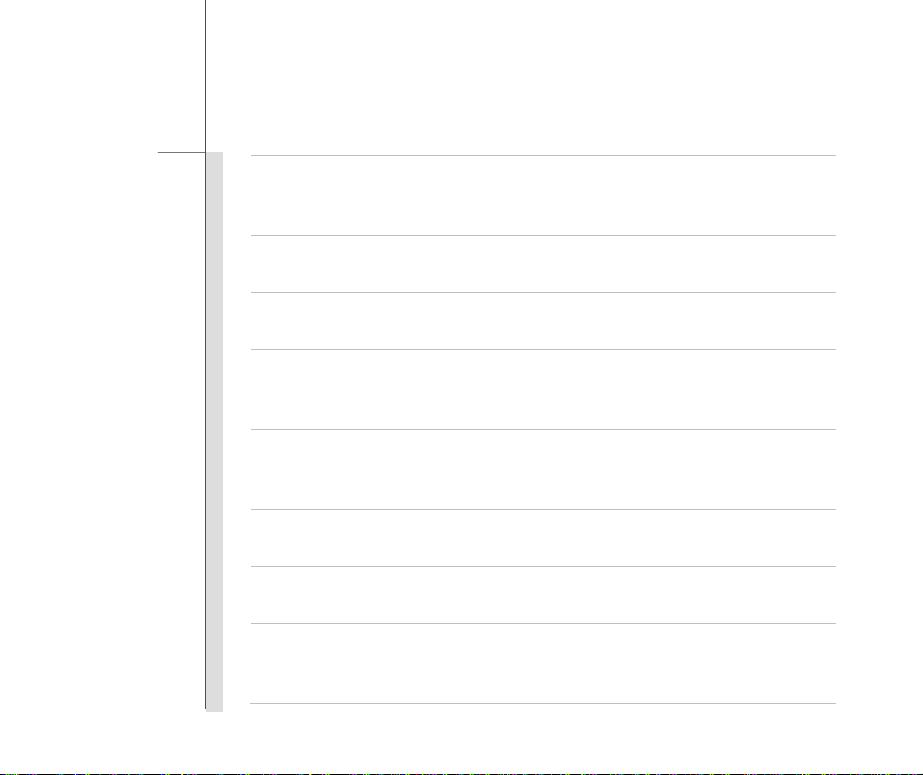
1-13
Préface
(Portuguese) (Português) ADVERTÊNCIA: Perigo de explosão se a bateria é substituída incorrectamente. Substitua
somente com o mesmo tipo ou equivalente recomendado por o fabricante do seu equipamento. Descarte as baterias
utilizadas de acordo com as instruções do fabricante.
(Swedish) (Svenska) VARNING: Explosionsfara vid felaktigt batteribyte. Använd samma batterityp eller en ekvivalent
typ som rekommenderas av apparattillverkaren. Kassera använt batteri enligt fabrikantens instruction.
(Finnish) (Suomi) VAROITUS: Paristo voi räjähtää, jos se on virheellisesti asennettu. Vaihda paristo ainoastaan
valmistajan suosittelemaan tyyppiin. Hävitä käytetty paristo valmistajan ohjeiden mukaisesti.
(Slovak) (Slovenčina) UPOZORNENIE: V prípade nesprávnej výmeny batérie existuje nebezpečenstvo výbuchu.
Vymeňte iba za rovnakú batériu alebo za rovnocenný typ batérie, ktorý odporúča výrobca zariadenia. Batérie zneškodnite
podľa pokynov výrobcu.
(Slovenian) (Slovenščina) POZOR: V primeru nepravilne zamenjave baterije obstaja nevarnost njene eksplozije.
Baterijo zamenjajte le z enako ali ekvivalentno vrsto, ki jo priporoča proizvajalec. Odpadne baterije odstranite skladno z
navodili proizvajalca.
(Danish) (Dansk) ADVARSEL! Lithiumbatteri --- Eksplosionsfare ved fejlagtig håndtering. Udskiftning må kun ske med
batteri af same fabrikat og type. Levé det brugte batteri tilbage til leverandøren.
(Norwegian) (Norsk) ADVARSEL: Eksplosjonsfare ved feilaktig skifte av batteri. Benytt same batteritype eller en
tilsvarende type anbefalt av apparatfabrikanten. Brukte batterier kasseres I henhold til fabrikantens instruksjoner.
(Bulgarian) (български) ВНИМАНИЕ: Опасност от експлозия ако батер ията бъде неправилно поставена. Поставете
батерия от същия вид или еквивалентна батерия, която се препоръчва от производителя. Изхвърлете
използваните батерии като спазвате указанията на производителя.
Page 14
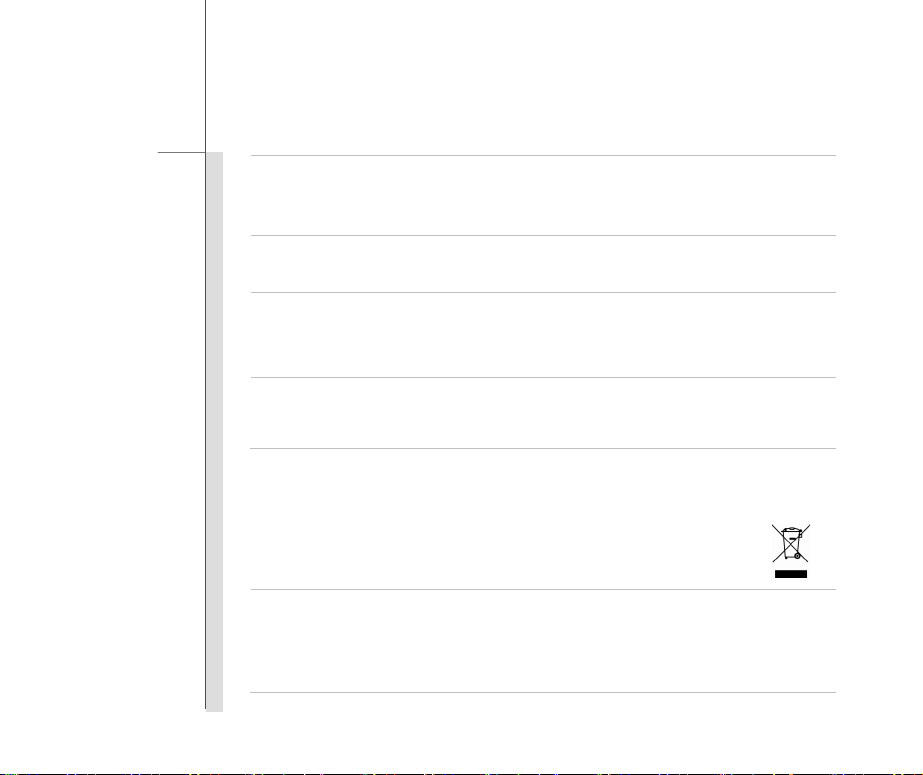
1-14
Préface
(Croatian) (Hrvatski) OPREZ: Opasnost od eksplozije ako se baterija zamijeni neprikladnom. Zamijenite je samo
jednakom ili nadomjesnom vrstom prema preporuci proizvođača. Istrošene baterije zbrinite u skladu s uputama
proizvođača.
(Estonian) (Eesti) ETTEVAATUST! Plahvatusoht, kui aku on valesti paigaldatud. Asendage ainult sama või tootja poolt
soovitatud võrdväärse akuga. Hävitage kasutatud aku vastavalt tootja juhistele.
(ﻲﺳرﺎﻓ) (Persian)
ارﺎﻄﺧ :ﺑ رﺎﺠﻔﻧا لﺎﻤﺘﺣا ،ﯼﺮﺗﺎﺑ ﺢﻴﺤﺻ ﯼراﺬﮔ ﺎﺟ و ﺐﺼﻧ مﺪﻋ ترﻮﺻ رددراد دﻮﺟو ﯼﺮﺗﺎ . ﻩﺪﻨﻨﮐ ﺪﻴﻟﻮﺗ ﺖﮐﺮﺷ ﯼدﺎﻬﻨﺸﻴﭘ ﯼﺎﻬﻳﺮﺗﺎﺑ زا ﺎﻬﻨﺗ ،ﯼﺮﺗﺎﺑ ﺾﻳﻮﻌﺗ ترﻮﺻ رد
ﺪﻴﻳﺎﻤﻧ ﻩدﺎﻔﺘﺳا .ﺪﻴﻳﺎﻤﻧ ﻞﻤﻋ ﻩﺪﻨﻨﮐ ﺪﻴﻟﻮﺗ ﺖﮐﺮﺷ ﯽﻳﺎﻤﻨهار ﻖﺒﻃ ﺮﺑ و ﺪﻴﻨﮐ ﯼراددﻮﺧ ﯼﺮﺗﺎﺑ ﻦﺘﺧاﺪﻧا رود زا.
)Arabic ()ﺔﻴﺑﺮﻌﻟا(
ﺮﻳﺬﺤﺗ :ﺮﻄﺧ، ﻒﻠﺘﻟاو رﺎﺠﻔﻧﻼﻟ ﺔﻳرﺎﻄﺒﻟا ضﺮﻌﺘﺗ ﺪﻗ اذإ ﻢﺗﺒﺘﺳا ﺎﻬﻟاﺪﻰﻠﺻأ ﺮﻴﻏ عﻮﻨﺑ . لﺪﺒﺘﺳأﻰﺻوأ ﺊﻓﺎﻜﻣ عﻮﻧ وأ ﺲﻔﻨﺑ ﻂﻘﻓ ﻪﺑ ﻞﺒﻗ ﻦﻣ
ﺞﺘﻨﻣزﺎﻬﺠﻟا . تﺎﻳرﺎﻄﺒﻟا ﻞهﺎﺠﺗﺔﻠﻤﻌﺘﺴﻤﻟا ﺎﻘﻓو تادﺎﺷرﻹ ﺔآﺮﺸﻟا ﺔﻌﻨﺼﻤﻟا.
Déclaration DEEE
(English) Under the European Union ("EU") Directive on Waste Electrical and Electronic Equipment, Dire ctive
2002/96/EC, which takes effect on August 13, 2005, products of "electrical and electronic equipment" cannot be d iscarded
as municipal waste anymore and manufacturers of covered electronic equipment will be obligated to take back such
products at the end of their useful life.
Page 15
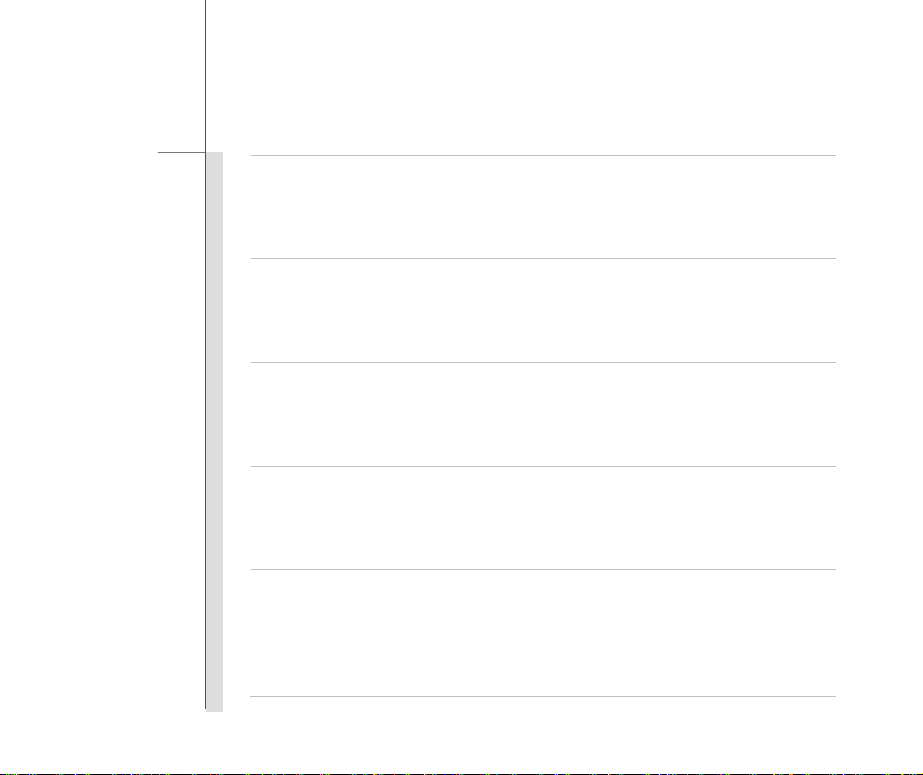
1-15
Préface
(French) (Français) Au sujet de la directive européenne (EU) relative aux déchets des équipement électriques et
électroniques, directive 2002/96/EC, prenant effet le 13 août 2005, que les produits électriques et électroniques ne
peuvent être déposés dans les décharges ou tout sim plement mis à la poubelle. Les fabricants de ces équipements
seront obligés de récupérer certains produits en fin de vie.
(German) (Deutsch) Gemäß der Richtlinie 2002/96/EG über Elektro- und Elektronik-Altgeräte dürfen Elektro- und
Elektronik-Altgeräte nicht mehr als kommunale Abfälle entsorgt werden, die sich auf 13.August, 2005 wirken. Und der
Hersteller von bedeckt Elektronik-Altgeräte gesetzlich zur gebrachten Produkte am Ende seines Baruchbarkeitsdauer
zurückzunehmen.
(Spanish) (Español) Bajo la directiva 2002/96/EC de la Unión Europea en materia de desechos y/o equipos electrónicos,
con fecha de rigor desde el 13 de agosto de 2005, los productos clasificados como "eléctricos y equipos electrónicos" no
pueden ser depositados en los contenedores habituales de su municipio, los fa bricantes de equipos electrónicos, están
obligados a hacerse cargo de dichos productos al termino de su período de vida.
(Italian) (Italiano) In base alla Direttiva dell’Unione Europea (EU) sullo Smaltimento dei Materiali Elettrici ed Elettronici,
Direttiva 2002/96/EC in vigore dal 13 Agosto 2005, prodotti appartenenti alla categoria dei Materiali Elettrici ed Elettronici
non possono più essere eliminati come rifiuti municipali: i produttori di detti materiali saranno obbligati a ritirare ogni
prodotto alla fine del suo ciclo di vita.
(Russian) (Русский) В соответствии с директивой Европейского Союза (ЕС) по предотвращению загрязнения
окружающей среды использованным электрическим и электронным оборудованием (директива WEEE
2002/96/EC), вст упающей в силу 13 августа 2005 года, изделия, относящиеся к элек трическому и электронному
оборудованию, не могут рассматриваться как бытовой мусор, поэтому пр оизводители вышеперечисленного
электронного оборудования обязаны принимать его для переработки по окончании
срока службы.
Page 16
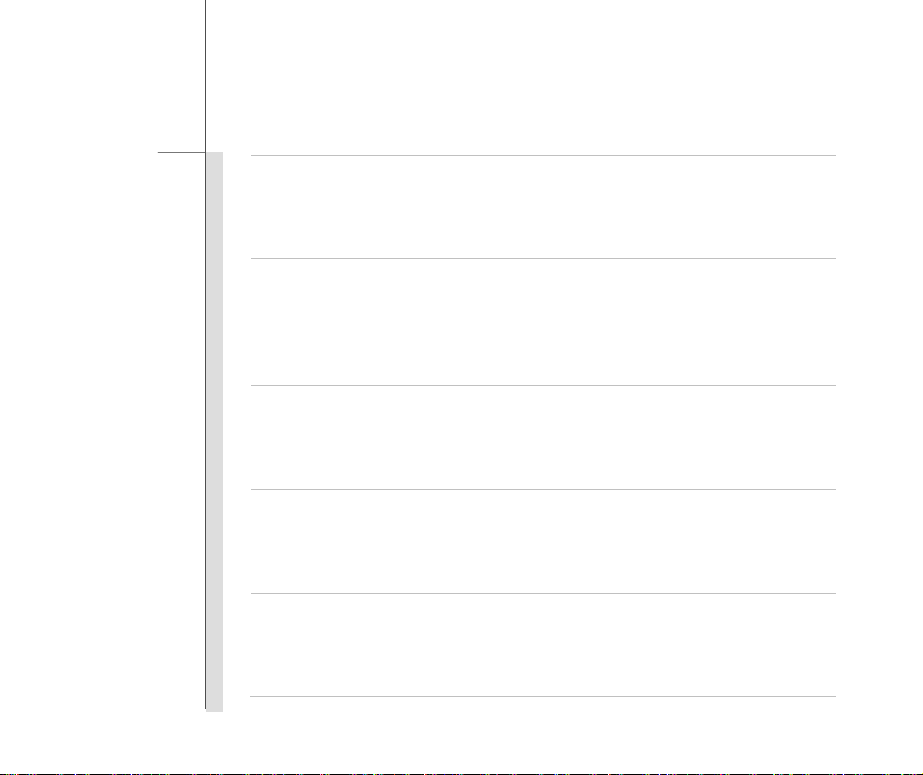
1-16
Préface
(Turkish) (Türkçe) Avrupa Birliği (AB) Kararnamesi Elektrik ve Elektronik Malzeme Atığı, 2002/96/EC Kararnamesi altında
13 Ağustos 2005 tarihinden itibaren geçerli olmak üzere, elektrikli ve elektronik malzemeler diğer atıklar gibi çöpe
atılamayacak ve bu elektonik cihazların üreticileri, cihazların kullanım süreleri bittikten sonra ürünleri geri toplamakla
yükümlü olacaktır.
(Greek) (Ελληνικά) Σύμφωνα με την Οδηγί α 2002/96/ΕΚ της Ευρωπαϊκής Ένωσης («ΕΕ») περί Απόρριψης Ηλεκτρικού
και Ηλεκτρονικού Εξοπλισμού (WEEE), η οποία λαμβάνει ισχύ στις 13 Αυγούστου 2005, τα προϊόντα «ηλεκτρικού και
ηλεκτρονικού εξοπλισμού» δεν είναι δυνατόν να απορριφθούν πλέον ως κοινά απορρίμματα και οι κατασκευαστ ές
κεκαλυμμένου ηλεκτρονικού εξοπλισμού είναι υποχρεωμένοι να πάρουν πίσω αυτά
ζωής τους.
(Polish) (Polski) Zgodnie z Dyrektywą Unii Europejskiej ("UE") dotyczącą odpadów produktów elektrycznych i
elektronicznych (Dyrektywa 2002/96/EC), która wchodzi w życie 13 sierpnia 2005, tzw. “produkty oraz wyposażenie
elektryczne i elektroniczne " nie mogą być traktowane jako śmieci komunalne, tak więc producenci tych produktów będą
zobowiązani do odbierania ich w momencie gdy produkt jest wycofywany z użycia.
(Hungarian) (Magyar) Az Európai Unió („EU") 2005. augusztus 13-án hatályba lépő, az elektromos és elektronikus
berendezések hulladékairól szóló 2002/96/EK irányelve szerint az elektr omos és elektronikus berendezések többé nem
kezelhetőek lakossági hulladékként, és az ilyen elektronikus berendezések gyártói kötelessé válnak az ilyen termékek
visszavételére azok hasznos élettartama végén.
(Czech) (Čeština) Podle směrnice Evropské unie ("EU") o likvidaci elektrických a elektronických výrobků 2002/96/EC
platné od 13. srpna 2005 je zakázáno likvidovat " elektrické a elektronické výrobky" v běžném komunálním odpadu a
výrobci elektronických výrobků, na které se tato směrnice vztahuje, budou povinni odebírat takové výrobky zpět po
skončení jejich životnosti.
τα προϊόντα στο τέλος της ωφέλιμης
Page 17
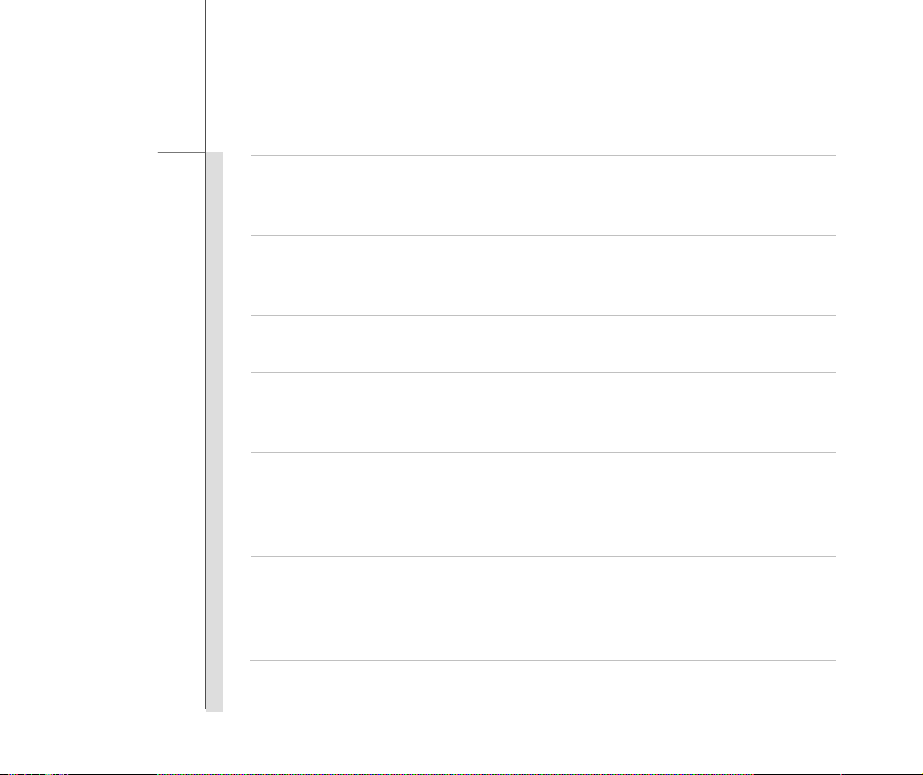
1-17
Préface
(Traditional Chinese ) (繁體中文) 歐盟已制訂有關廢電機電子設備法令,亦即自 2005 年8 月 13 日生效的 2002/96/EC,明
文規定「電機電子設備產品」不可再以都市廢棄物處理,且所有相關電子設備製造商,均須在產品使用壽命結束後進行回
收。
(Simplified Chinese ) (简体中文) 欧盟已制订有关废电机电子设备法令,亦即自 2005 年 8 月 13 日生效的 2002/96/EC,明
文规定「电机电子设备产品」不可再以都市废弃物处理, 且所有相关电子设备制造商,均须在产品使用寿命结束后进行回
收。
(Japanese) (日本語) 2005 年 8 月 13 日以降に EU 加盟国を流通する電 気・電子製品には WEEE 指令によりゴミ箱に×印 のリサ
イクルマークの表示が義務づけられており、 廃棄物として捨てることの禁止とリサイクルが義務づけられています。
(Korean) (한국어) 2005 년 8 월 13 일자로 시행된 폐전기전자제품에 대한 유럽연합("EU") 지침, 지침 2002/96/EC 에
의거하여, "전기전자제품"은 일반 쓰레기로 폐기할 수 없으며 제품의 수명이 다하면 해당 전자제품의 제조업체가
이러한 제품을 회수할 책임이 있습니다.
(Vietnamese) (Tieng Viet) Theo Hướng dẫn của Liên minh Châu Âu ("EU") về Thiết bị điện & điện tử đã qua sử dụng,
Hướng dẫn 2002/96/EC, vốn đã có hiệu lực vào ngày 13/8/2005, các sản phẩm thuộc "thiết bị điện và điện tử" sẽ không
còn được vứt bỏ như là rác thải đô thị nữa và các nhà sản xuất thiết bị điện tử tuân thủ h
sản phẩm này vào cuối vòng đời.
(Thai) (ไทย) ภายใตขอกําหนดของสหภาพยุโรป ("EU") เกี่ยวกับของเสียจากอุปกรณไฟฟา และอิเล็กทรอนิกส เลขที่ 2002/96/EC
ซึ่งมีผลบังคับใชตั้งแตวันที่ 13 สิงหาคม 2005 ผูใชไมสามารถทิ้งผลิตภัณฑที่เปน "อุปกรณไฟฟาและอิเล็กทรอนิกส"
ปะปนกับของเสียทั่วไปของชุมชนไดอีกตอไป และผูผลิตอุปกรณอิเล็กทรอนิกสดังกลาวจะถูกบังคั
สิ้นสุดอายุการใชงานของผลิตภัณฑ
ướng dẫn sẽ phải thu hồi các
บใหนําผลิตภัณฑดังกลาวกลับคืนเมื่อ
Page 18

1-18
Préface
(Indonesian) (Bahasa Indonesia) Sesuai dengan Regulasi Uni Eropa ("UE") perihal WEEE (Limbah Peralatan Listrik dan
Elektronik), Directive 2002/96/EC, yang berlaku sejak 13, 2005, produk "peralatan listrik dan elektronik" tidak lagi dapat
dibuang sebagai sampah umum dan pabrik peralatan elektronik diwajibkan untuk mengambil kembali produk tersebut
pada saat masa pakainya habis.
(Serbian) (Srpski) Po Direktivi Evropske unije ("EU") o odbačenoj ekektronskoj i električnoj oprem i, Direktiva 2002/96/EC,
koja stupa na snagu od 13. Avgusta 2005, proizvodi koji spadaju pod "elektronsku i električnu opremu" ne mogu više biti
odbačeni kao običan otpad i proizvođači ove opreme biće prinuđeni da uzmu natrag ove proizvode na kraju njihovog
uobičajenog veka trajanja.
(Netherlands) (Nederlands) De richtlijn van de Europese Unie (EU) met betrekking tot Vervuiling van Electrische en
Electronische producten (2002/96/EC), die op 13 Augustus 2005 in zal gaan kunnen niet meer beschouwd worden als
vervuiling. Fabrikanten van dit soort producten worden verplicht om producten retour te nemen aan het eind van hun
levenscyclus..
(Romanian) (Română) În baza Directivei Uniunii Europene ("UE") privind Evacuarea Echipamentului Electric şi Electronic,
Directiva 2002/96/EC, care intră în vigoare pe 13 august, 2005, pro dusele din categoria "echipament electric şi electronic"
nu mai pot fi evacuate ca deşeuri municipale, iar fabricanţii echipamentului electronic vizat vor fi obligaţi să primească
înapoi produsele respective la sfârşitul duratei lor de utilizare.
(Portuguese) (Português) De acordo com a Directiva 2002/96/EC de Resíduos de Equipamentos Eléctricos e
Electrónicos da União Europeia (UE), efectiva desde o 13 de Agosto do ano 2005, os produtos de "equipamento eléctrico
e electrónico" não podem ser descartados como resíduo municipal e os fabricantes do equipamento electrónico sujeitos a
esta legislação estarão obligados a recolhar estes produtos ao finalizar sua vida útil.
Page 19

1-19
Préface
(Swedish) (Svenska) Under Europeiska unionens ("EU") Weee-direktiv (Waste Electrical and Electronic Equipment),
Direktiv 2002/96/EC, vilket trädde i kraft 13 augusti, 2005, kan inte produkter från "elektriska och elektroniska
utrustningar" kastas i den vanliga hushållssoporna längre och tillverkare av inbyggd elektronisk utrustning kommer att
tvingas att ta tillbaka sådan produkter när de är förbrukade.
(Finnish) (Suomi) Euroopan unionin (EU) 13.8.2005 voimaan tulleen sähkö- ja elektroniikkalaiteromua koskevan
direktiivin 2002/96/EY mukaisesti ”sähkö- ja elektroniikkalaitteita” ei saa enää hävittää talousjätteiden mukana. Direktiivin
alaisen sähkö- tai elektroniikkalaitteen valmistajan on otettava laitteet takaisin niiden käyttöiän päättyessä.
(Slovak) (Slovenčina) Na základe smernice Európskej únie („EU“) o elektrických a elektronických zariadeniach číslo
2002/96/ES, ktorá vstúpila do platnosti 13. augusta 2005, výrobky, ktorými sú „elektrické a elektronické zariadenia” nesmú
byť zneškodňované spolu s komunáln ym odpadom a výrobcovia patričných elektronických zariadení sú povinní takéto
výrobky na konci životnosti prevziať naspäť.
(Slovenian) (Slovenščina) Skladno z določili direktive Evropske unije ("EU") o odpadni električni in elektronski opremi,
Direktiva 2002/96/ES, ki je veljavna od 13. avgusta, izdelkov "električne in elektronske opreme" ni dovoljeno odstranjevati
kot običajne komunalne odpadke, proizvajalci zadevne elektronske opreme pa so zavezani, da tovrstne izdelke na koncu
njihove življenjske dobe sprejmejo nazaj.
(Danish) (Dansk) I henhold til direktiv fra den europæiske union (EU) vedrørende elektrisk og elektronisk affald , Direktiv
2002/96/EC, som træder i kraft den 13. august 2005, må produkter som "elektrisk og elektronisk udstyr" ikke mere
bortskaffes som kommunalt affald. Producenter af det pågældende, elektron iske udstyr vil være forpligtet til at tage disse
produkter tilbage ved afslutningen på produkternes levetid.
(Norwegian) (Norsk) Under den europeiske unionens ("EU") direktiv om deponering av elektronisk og elektrisk utstyr,
direktiv 2002/96/EC, som trer i effekt 13. august 2005, kan ikke produkter av "elektronisk og elektrisk ustyr" lenger
Page 20

1-20
Préface
deponeres som husholdningsavfall og fabrikantene av disse produktene er forpliktet å ta tilbake slike produkter ved
slutten av produktets levetid.
(Bulgarian) (българ ски) Според директивата на Европейския съюз относно отпадъците от електрическ о и
електронно оборудване, директива 2002/96/EC, важаща от 13 август, 2005 г., електрическо и елек тронно
оборудване не може да се изхвърля заедно с битовите отпадъци и производителите на такова оборудване са
задължени да приемат обратно съответните продукти в края на експлоатационния им период.
(Croatian) (Hrvatski) U okviru Direktive Europske Unije ("EU") o Otpadnim električnim i elektroničkim uređajima, Direktiva
2002/96/EC, koja je na snazi od 13. kolovoza 2005., "električni i elektronički uređaji" se ne smiju više bacati zajedno s
kućnim otpadom i proizvođači su obvezni zbrinuti takve proizvode na kraju njihovog životno g vijeka.
(Estonian) (Eesti) Vastavalt Euroopa Liidu ("EL") direktiivile 2002/96/EÜ (elektri- ja elektroonikaseadmete jäätmete kohta),
mis jõustus 13. augustil 2005, on keelatud kodumajapidamiste "elektri- ja elektroonikaseadmete" jäätmete hävitamine
koos majapidamisjäätmetega, ja elektri- ja elektroonikaseadmete tootjad on kohustatud sellised tooted pärast nende
kasutuselt kõrvaldamist tagasi võtma.
(ﻲﺳرﺎﻓ) (Persian)
ﺎﻗ ﻖﺒﻃ ﺮﺑﻮﻧ ﯽﮑﻴﻧوﺮﺘﮑﻟا و ﯽﮑﻳﺮﺘﮑﻟا ﯼﺎه ﻪﻟﺎﺑز ﻊﻓد ن) ﺪﻨﺑ 2002/96/EC ﺎﭘورا ﻪﻳدﺎﺤﺗا ( ﺦﻳرﺎﺗ زا ﻪﮐ13 لﺎﺳ ﺖﺳﻮﮔﺁ 2005 ﯼﺎه ﺖﮐﺮﺷ ﻪﻴﻠﮐ ، ﺖﺳاﺮﺟا ﻞﺑﺎﻗ ﯼدﻼﻴﻣ
ﺪﻨﺷﺎﺑ ﯽﻣ فﺮﺼﻣ ﻩرود نﺎﻳﺎﭘ زا ﺲﭘ دﻮﺧ تﻻﻮﺼﺤﻣ ﻪﻟﺎﺑز ﯼروﺁ ﻊﻤﺟ ﻪﺑ ﻒﻇﻮﻣ ﻩﺪﻨﻨﮐ ﺪﻴﻟﻮﺗ.
)Arabic ()ﺔﻴﺑﺮﻌﻟا(
ﻲﺑروﻷا دﺎﺤﺗﻹا ﺔﻴﻗﺎﻔﺗا رﺎﻃإ ﻲﻓ")ﻲﺑروﻷا دﺎﺤﺗﻹا (" ﻪﻴﺟﻮﺗ ،ﺔﻴﻧوﺮﺘﻜﻟﻹاو ﺔﻴﺋﺎﺑﺮﻬﻜﻟا ةﺰﻬﺟﻷا و تاﺪﻌﻤﻟا تﺎﻳﺎﻔﻧ نﺄﺸﺑ ﻪﻴﺟﻮﺘﻟا2002/96/EC
ﺎﻬﺘﻴﺣﻼﺻ ةﺪﻣ ﺔﻳﺎﻬﻧ ﻲﻓ تﺎﺠﺘﻨﻤﻟا ﻩﺬه ﻞﺜﻣ دادﺮﺘﺳا ﻢﻬﻴﻠﻋ ﺎﻣاﺰﻟ نﻮﻜﻴﺳ ﺔﻴﻧوﺮﺘﻜﻟﻻا تاﺪﻌﻤﻟا
،ﺔﻴﺑروﻷا ﺔﻋﻮﻤﺠﻤﻠﻟىﺬﻟا ﻲﻓ لﻮﻌﻔﻤﻟا يرﺎﺳ ﺢﺒﺻأ 13ﺲﻄﺴﻏأ / ،بﺁ2005 تﺎﺠﺘﻨﻣ نا ،"ﺔﻴﻧوﺮﺘﻜﻟإو ﺔﻴﺋﺎﺑﺮﻬآ ةﺰﻬﺟأ "ﻻ ﻲﻠﺨﺘﻟا ﻦﻜﻤﻳ
ﻮﺠﺘﻨﻣو ،تﺎﻳﺎﻔﻧ ﺎﻬﻔﺻﻮﺑ ﺎﻬﻨﻋ.
Page 21

1-21
Préface
Marques commerciales
Toutes les marques commerciales sont la propriété de leurs détenteurs respectifs.
SRS Premium Sound, SRS et le symbole correspondant sont des marques commerciales de
SRS Labs, Inc.
THX et THX TruStudio Pro sont des marques commerciales THX Ltd., susceptibles d'être
déposées dans certaines juridictions. Tous droits réservés.
Historique des versions
Version Historique des versions Date
1.0 Version initiale 01, 2011
Page 22

CHAPITRE 2
Introduction
Page 23

2-2
Introduction
Félicitations pour avoir choisi ce produit, qui est un tablet PC conçu avec soin. Ce superbe tablet PC
tout neuf vous apportera une expérience d'utilisation de qualité et professionnelle. Nous sommes
fiers de pouvoir dire à nos utilisateurs que ce produit a été soigneusement testé et certifié, et qu'il se
situe en droite ligne de notre réputation de fiabilité et de satisfaction de nos clients.
Plan du manuel
Le présent Manuel d'utilisation donne des informations et des illustrations concernant l'utilisation de
ce tablet PC. Il est recommandé de lire attentivement ce manuel avant de commencer à utiliser ce
tablet PC.
Le Chapitre 1, Préface
que des points importants concernant l'utilisation de ce PC. Il est recommandé de lire attentivement
ces informations et ces mises en garde avant d'utiliser le tablet PC pour la première fois.
Le Chapitre 2, Introduction
est recommandé de vérifier que vous avez bien tous les accessoires inclus lorsque vous ouvrez le
carton d'emballage. Si l'un quelconque des accessoires manque ou est endommagé, veuillez
prendre contact avec le vendeur auprès duquel vous avez acheté ce produit. Par ailleurs, ce
chapitre donne aussi les caractéristiques du tablet PC, et présente les boutons de fonctions, les
boutons de lancement rapide, les connecteurs, les DEL et les éléments extérieurs du produit.
Le Chapitre 3, Mise en route
l'utilisation de ce tablet PC. Sont également décrites les étapes pour la connexion sur le secteur et
les procédures de connexion de différents périphériques externes, périphériques de communication,
etc., pour vous aider à vous familiariser avec ce produit.
, donne à l'utilisateur des informations de base concernant la sécurité ainsi
, donne la description de tous les accessoires de ce tablet PC. Il vous
, donne les instructions concernant les opérations de base pour
Page 24

2-3
Introduction
Déballage
Tout d'abord, déballez le carton d'emballage et vérifiez soigneusement tous les éléments. Si un
élément quelconque manque ou est endommagé, prenez immédiatement contact avec votre
revendeur local. Par ailleurs, conservez le carton et les matériaux d'emballage, pour le cas où vous
auriez besoin de renvoyer plus tard cette unité. Le carton devrait contenir les éléments suivants:
La liste des accessoires
ci-dessus est susceptible
de modification sans
préavis.
Tablet PC
Adaptateur secteur et cordon
d'alimentation secteur
Disque applications tout en un, contenant la version complète du manuel
d'utilisation, les pilotes, les utilitaires, la fonction de récupération optionnelle,
etc..
Guide de démarrage rapide
Sacoche de transport
(optionnelle)
Page 25

2-4
Introduction
Caractéristiques
Caractéristiques physiques
Dimensions 274 (Larg) x 173 (Prof) x 18,5 (Haut) mm
Poids 847 g avec batterie
Processeur
Type de processeur Intel Atom Z530 1,6GHz
Processeur auxiliaire Intel Menlow
Processus 45nm
Cache L2 512 Ko
Vitesse FSB 533 MHz
Information spéciale Le processeur réellement préinstallé dans ce produit dépend
du modèle que vous avez acheté. Pour les informations
Puces centrales
Puce centrale Intel Poulsbo
Information spéciale Les puces centrales réellement préinstallées dans ce produit
détaillées, veuillez prendre contact avec votre revendeur.
dépendent du modèle que vous avez acheté. Pour les
informations détaillées, veuillez prendre contact avec votre
revendeur.
Page 26

2-5
Introduction
Mémoire vive
Technologie DDR2 800 Mhz
Mémoire vive DDR2 SO-DIMM X 1 emplacement
1 Go de SDRAM DDR2
Maximum jusqu'à 2 Go (Module SO-DIMM DDR2 de 2 Go x 1) (en option)
Espace de stockage (Les éléments mentionnés ici peuvent varier en fonction du modèle acheté par l'utilisateur)
SSD (Solid-State Disk: 32 Go
Disque état solide)
Information spéciale La capacité réelle du disque SSD préinstallé dans ce produit
dépend du modèle que vous avez acheté, et elle est
susceptible de varier sans préavis.
Alimentation
Adaptateur secteur 40W, 19V
Entrée : 100-240V~
1,2A-0,6A 50-60Hz
Sortie : 19V
Type de batterie 2 éléments
Batterie horloge temps réel Oui
2,1A
Page 27

2-6
Introduction
Ports E/S
USB x 1 (USB version 2.0)
Sortie écouteurs (sur connexion) x 1
Mini HDMI x 1
Port pour station d'accueil x 1
Micro interne x 1 (sur connexion)
Lecteur de carte x 1 (SD/ MMC)
Les cartes mémoire prises en charge sont susceptibles de
changer sans préavis.
Ports de communication (Les éléments mentionnés ci-dessous sont susceptibles de changer sans préavis)
LAN sans fil Pris en charge
Bluetooth Pris en charge
3G Pris en charge de façon optionnelle
Audio
Contrôleur son Realtek® ALC 888VC2
Haut-parleurs internes 2 haut-parleurs avec boîtier
Volume sonore Réglage par bouton volume, touche de raccourci au clavier et
logiciel
Page 28

2-7
Introduction
Vidéo (en option)
Carte graphique UMA
Fonction double affichage Les périphériques d'affichage externes sont détectés à la
connexion.
Sortie sur écran externe Prise en charge
Affichage
Type LCD Panneau DEL 10,1"
Résolution LCD 1024 x 600
Multi Touch Pris en charge
Luminosité Luminosité contrôlée par touches de raccourci au clavier
WebCam
CMOS (en option) Prise en charge
Logiciels et BIOS
Démarrage Flash USB Oui, démarrage sur disquette USB sur DOS uniquement
BIOS Prise en charge Fast Boot --- Oui
Autres
G-Sensor Pris en charge
Conformité WHQL
Page 29

Les illustrées données ici
ne sont qu'à titre de
référence.
2-8
Introduction
Vue d'ensemble du produit
La présente section décrit les aspects de base de ce tablet PC. Elle va vous permettre d'en savoir
plus sur l'aspect extérieur de cet appareil avant de commencer à l'utiliser. Sachez qu'il possible que
l'appareil montré dans cette section soit différent de celui que vous acheté.
6
7
8
9
10
12
11
1 3 2
4 5 4
16
15
14
13
Page 30

2-9
Introduction
1. Bouton marche/arrêt
Appuyez sur le bouton MARCHE/ARRET pour allumer et éteindre ce produit.
2. Bouton fonction WLAN ou 3G (Pris en charge de façon optionnelle)
Appuyez sur ce bouton pour activer ou désactiver respectivement les fonctions LAN sans fil ou
3G. Pour les instructions détaillées concernant les fonctions WLAN ou 3G, veuillez vous reporter
au chapitre 3 du présent manuel.
3. Bouton fonction Bluetooth (Pris en charge de façon optionnelle)
Appuyez sur ce bouton pour activer ou désactiver la fonction Bluetooth. Pour les instructions
détaillées concernant la fonction Bluetooth, veuillez vous reporter au chapitre 3 du présent
manuel.
4. Haut-parleurs stéréo
Apportent un son de qualité supérieure, et prennent en charge système stéréo et Hi-Fi.
5. Micro interne
Il s'agit du micro interne ; il fonctionne comme un micro classique.
6. Web cam avant/Webcam arrière
La webcam Avant/Arrière intégrée peut servir à prendre des images, à enregistrer de la
vidéo, à faire de la visioconférence ou à toute autre application interactive.
Page 31

2-10
Introduction
7. DEL d'état
DEL alimentation
S'allume en bleu lorsque l'appareil est allumé.
La DEL s'éteint lorsque l'appareil est éteint.
Etat de la batterie
S'allume en vert lorsque la batterie est en charge.
S'allume en orange lorsque la batterie est presque déchargée.
Clignote en orange en cas de défaillance de la batterie ; il est alors
recommandé de remplacer la batterie. Veuillez consulter votre revendeur
local pour faire l'acquisition d'une batterie d'un type équivalent
recommandé par le fabricant.
La DEL batterie s'éteint lorsque la batterie est à pleine charge ou lorsque
l'adaptateur secteur est débranché.
Bluetooth/ LAN sans fil / 3G (Pris en charge de façon optionnelle)
Ce voyant DEL s'allume en bleu lorsque la fonction Bluetooth est activée.
Ce voyant DEL s'allume en bleu lorsque la fonction LAN sans fil est activée.
Ce voyant DEL s'allume en bleu lorsque la fonction 3G est activée.
Le voyant DEL s'éteint lorsque toutes ces fonctions sont désactivées.
Remarque : Les fonctions données ci-dessus sont prises en charge de
façon optionnelle en fonction du modèle que vous avez acheté.
Avertissement : Pour la sécurité de la circulation aérienne, vérifiez bien
que ce voyant DEL est éteint lorsque vous êtes à bord d'un avion.
Page 32

2-11
Introduction
Si nécessaire, prenez contact avec votre distributeur local si vous avez
besoin de plus amples informations.
8. Connecteur écouteurs
Permet de connecter des haut-parleurs ou des écouteurs.
9. Connecteur mini HDMI
Le HDMI ((High Definition Multimedia Interface) Interface multimédia haute définition)) est
une nouvelle norme d'interface pour les PC, les écrans et les appareils électroniques grand
public, qui prend en charge les vidéos standard, enrichies et haute définition, plus une
audio numérique multi-canal, sur un câble unique.
10. Lecteur de carte
Le lecteur de carte intégré peut prendre en charge deux types de cartes mémoires : MMC
(Multi-Media Card) et SD (Secure Digital). Prenez contact avec votre revendeur local pour de
plus amples informations, et veuillez noter que le type des cartes mémoire prises en charge
peut changer sans préavis.
Notez qu'une carte factice est insérée dans cet emplacement afin de le protéger. N'égarez
pas la carte factice après l'avoir retirée, et remettez-la toujours en place lorsque vous
n'utilisez pas cet emplacement.
Page 33

2-12
Introduction
11. Port de connexion pour station d'accueil
Ce port sert à connecter une station d'accueil (en option), qui vous apporte plus de flexibilité et
plus de capacités d'extension pour ce tablet PC. Vous pouvez connecter sur ce port une station
d'accueil compatible pour avoir accès à des interfaces de connexion supplémentaires. Pour les
instructions détaillées concernant la connexion et l'utilisation de la station d'accueil, veuillez
vous reporter au chapitre 3 du présent manuel.
12. Emplacement pour carte SIM (Pris en charge de façon optionnelle)
Insérez la carte SIM correctement en utilisant l'orientation correcte dans l'emplacement pour
carte SIM prévu à cet effet sur le tablet PC pour avoir accès aux services Internet. Prenez
contact avec votre fournisseur d'accès Internet pour toutes les questions concernant la
connexion à Internet.
13. Ecran Multi Touch
Ce tablet PC est équipé d'un écran multi touch convivial qui permet à l'utilisateur d'utiliser
des gestes de ses mains ou ses doigts pour interagir avec le contenu multimédia, lire des
livres électroniques, accéder à des documents, créer des effets spéciaux, manipuler des
images et des photos, et même surfer sur Internet, d'une façon tout à fait intéressante.
Page 34

2-13
Introduction
14. Boutons de lancement rapide
Utilisez les boutons de lancement rapide pour activer des applications ou des outils spécifiques.
Avec l'aide de ces boutons de lancement rapide, vous pourrez travailler plus efficacement.
Appuyez sur ce bouton pour activer la fonction Webcam. Appuyez
de nouveau dessus pour la désactiver.
Appuyez sur ce bouton pendant trois secondes sans le relâcher
Webcam
pour activer ou désactiver le G-sensor. Lorsque cette fonction est
activée, lorsque l'écran pivote, l'affichage pivote également et est
agrandi automatiquement de façon à s'ajuster à l'écran.
Pour connaître l'état de cette fonction, regardez l'icône indiquant
l'état de la webcam qui s'affiche à l'écran.
Appuyez sur le bouton Volume + ou Vol ume - pour augmenter ou
Volume +
Volume -
réduire le volume.
Pour connaître l'état de cette fonction, regardez l'icône indiquant le
niveau sonore qui s'affiche à l'écran.
Appuyez sur le bouton Silence pour réduire le son au silence.
Silence
Appuyez de nouveau sur ce bouton pour retrouver le volume
sonore précédent.
Pour connaître l'état de cette fonction, regardez l'icône indiquant
l'état silence qui s'affiche à l'écran.
Page 35

2-14
Introduction
Ce bouton fonctionne comme le bouton Entrée sur le clavier.
15. Port USB
Le port USB 2.0 vous permet de connecter des périphériques à interface USB, comme souris,
clavier, modem, module de disque dur externe, imprimante, etc.
16. Connecteur d'alimentation
Permet de connecter l'adaptateur secteur et d'apporter l'électricité secteur à ce tablet PC.
Page 36

CHAPITRE 3
Mise en route
Page 37

3-2
Mise en route
Gestion de l'alimentation
Alimentation batterie
Ce tablet PC est équipé d'une batterie Li-ion à haute capacité. La batterie Li-ion rechargeable
constitue la source d'alimentation interne de cet appareil.
Cependant, la batterie installée ne peut pas être remplacée par l'utilisateur, et elle risque d'être
endommagée si l'utilisateur tente de démonter lui-même le produit et la batterie qui est installée à
l'intérieur.
Veuillez noter également que la garantie limitée du produit risque d'être annulée si le produit n'est
pas démonté par un technicien agréé.
Pour recycler ce produit, veuillez respecter votre règlementation locale.
Economiser l'énergie de la batterie
Une batterie efficace est essentielle pour garantir une utilisation normale. Si l'énergie de la batterie n'est
pas bien gérée, vous risquez de perdre les données enregistrées et les paramètres personnalisés.
Pour optimiser l'autonomie de la batterie et éviter une coupure soudaine de l'alimentation, veuillez
lire les astuces ci-dessous :
Si le système doit rester inutilisé, mettez-le en veille, ou bien raccourcissez le délai de mise
en veille.
Eteignez le système si vous prévoyez de ne pas l'utiliser pendant une certaine période de temps.
Désactivez les paramètres non nécessaires ou débranchez les périphériques inutilisés.
Connectez l'adaptateur secteur au système à chaque fois que c'est possible.
Page 38

3-3
Mise en route
Recharger la batterie
La batterie installée est rechargeable, veuillez cependant lire attentivement les astuces qui suivent
avant de recharger la batterie :
Branchez l'adaptateur secteur.
Vous pouvez utiliser le système, mettre le système en veille ou l'éteindre sans interrompre le
processus de mise en charge.
La batterie installée dans l'appareil utilise des éléments de batterie lithium-ion qui n'ont pas
"d'effet de mémoire". Il n'est pas nécessaire de décharger complètement la batterie avant de
la recharger. Cependant, pour optimiser l'autonomie de la batterie, nous vous conseillons
tout de même de décharger complètement la batterie une fois par mois.
Le délai de charge réel est déterminé par les applications en cours d'utilisation.
Alimentation secteur
Il est vivement recommandé de connecter l'adaptateur secteur au tablet PC et d'utiliser
l'alimentation secteur lorsque vous vous servez du tablet PC pour la première fois. Une fois
l'adaptateur secteur connecté, la mise en charge de la batterie commence immédiatement.
Veuillez noter que l'adaptateur secteur inclus dans le carton a été agréé pour votre tablet PC ;
l'utilisation d'un adaptateur d'un autre modèle risque d'endommager le tablet PC ou les
périphériques qui y sont connectés.
Ne couvrez pas l'adaptateur secteur car il risque de chauffer en cours d'utilisation. Faites toujours
attention à la chaleur émise par l'adaptateur secteur en cours d'utilisation.
Page 39

3-4
Mise en route
Connexion de l'alimentation secteur
1. Déballez le paquet, vous y trouverez l'adaptateur secteur et le cordon d'alimentation.
2. Branchez le cordon d'alimentation sur le connecteur de l'adaptateur secteur.
3. Branchez l'extrémité CC de l'adaptateur sur le tablet PC, et l'extrémité mâle du cordon
d'alimentation sur une prise électrique.
Déconnexion de l'alimentation secteur
Lorsque vous débranchez l'adaptateur secteur, vous devez :
4. Débrancher d'abord le cordon d'alimentation de la prise électrique.
5. Débrancher le connecteur du tablet PC.
6. Dérancher le cordon d'alimentation et le connecteur de l'adaptateur secteur.
7. Lorsque vous débranchez le cordon d'alimentation, tirez toujours sur le connecteur du cordon.
Ne tirez jamais sur le cordon lui-même !
Page 40

3-5
Mise en route
Allumer le Tablet PC
Pour allumer le tablet PC, procédez de la façon suivante :
1. Connectez d'abord l'appareil sur le secteur,
2. Repérez le bouton marche/arrêt illustré dans la figure,
3. Appuyez sur le bouton mache/arrêt pour allumer le tablet PC.
Page 41

3-6
Mise en route
Gestion de l'alimentation dans les systèmes d'exploitation
Windows
La gestion de l'alimentation des ordinateurs individuels (PC) et des moniteurs permet d'économiser
une quantité importante d'énergie, et donc de préserver l'environnement. Pour un gestion efficace
de l'energie, éteignez votre écran ou placez votre PC en mode veille/hibernation à l'issue d'une
période d'inactivité.
Pour ajuster les paramètres de gestion de l'alimentation dans les systèmes d'exploitation Windows,
suivez les instructions ci-dessous :
1. Les options d'alimentation dans les systèmes d'exploitation Windows vous permettent de
contrôler les fonctions de gestion d'alimentation pour votre écran, votre disque dur et votre
battere. Allez sur le menu Démarrer et cliquez sur le Panneau de configuration. Cliquez sur
Système et sécurité.
2. Puis cliquez sur Options d'alimentation.
3. Sélectionnez ensuite le programme d'alimentation qui convient le mieux à vos besoins personnels.
4. Le menu Arrêt de l'ordinateur propose les options Sommeil (S3/S4), Arrêt (S5) et Redémarrer.
5. L’ordinateur est capable de se réveiller du mode d’économie d’énergie quand le bouton
d’alimentation est appuyé.
Page 42

3-7
Mise en route
1
2
3
4
Page 43

3-8
Mise en route
Astuces pour économiser l'énergie
Eteignez le moniteur à l'issue d'un certain délai d'inactivité.
Ajustez les paramètres des Options d'alimentation dans le système d'exploitation Windows pour
optimiser la gestion de l'alimentation de l'ordinateur.
Débranchez toujours le cordon d'alimentation secteur, enlevez la batterie ou éteignez la prise
murale si l'ordinateur doit rester inutilisé pendant un certain temps, ceci afin d'avoir une
consommation électrique nulle.
Page 44

3-9
Mise en route
Opérations de base
Si vous êtes novice en matière d'utilisation de ce tablet PC, veuillez lire les instructions qui suivent
pour assurer votre sécurité, et installez-vous confortablement pendant l'utlisation.
Astuces pour la sécurité et le confort
Ce tablet PC est une plate-forme portable qui vous permet de travailler n'importe où. Cependant, il
est important de choisir un bon espace de travail car vous allez utiliser votre tablet PC pendant des
périodes prolongées.
Votre espace de travail doit être suffisamment éclairé.
Choisissez un bureau et une chaise adaptés, et ajustez leur hauteur à votre position pendant
que vous travaillez.
Evitez d'utiliser ce tablet PC dans un espace où vous risquez de ne pas être confortable.
Etant donné qu'il s'agit d'un appareil électrique, vous devez le traiter avec attention afin
d'éviter tout accident.
Le tablet PC doit fonctionner à une température ambiante maximum de 40°C (104°F)
Prendre de bonnes habitudes de travail
Prendre de bonnes habitudes de travail est important si vous prévoyez d'utiliser ce tablet PC
pendant des périodes prolongées ; sinon, cela risque de causer un inconfort et des traumatismes.
Lorsque vous travaillez, faites attention à ce qui suit.
Changez fréquemment de position.
Etirez-vous et bougez régulièrement.
N'oubliez pas de faire des pauses lorsque vous travaillez pendant des périodes prolongées.
Page 45

3-10
Mise en route
Fonctions amusantes
Prendre des notes
Ecouter de la musique
Page 46

3-11
Mise en route
Surfer sur le web
Regarder des photos
Page 47

3-12
Mise en route
Envoyer et recevoir des mails
Regarder de la vidéo
Page 48

3-13
Mise en route
Faire pivoter l'écran
Ce tablet PC est équipé d'un module G-sensor qui apporte une expérience agréable à
l'utilisateur pendant la visulisation de pages web, de documents, de photos, de vidéos, etc., en
mode portrait ou paysage, à tout moment et n'importe où. Lorsque l'écran pivote l'affichage
pivote également et est agrandi automatiquement de façon à s'ajuster à l'écran.
Mais si vous le préférez, cette fonction peut être désactivée en appuyant sur le bouton de
lancement rapide Webcam pendant trois secondes.
Page 49

3-14
Mise en route
Utilisation des boutons de lancement rapide
Ce tablet PC possède plusieurs boutons de lancement rapide. Utilisez les boutons de lancement
rapide pour activer des applications ou des outils spécifiques.
Alimentation
LAN sans fil / 3G
(en option)
Bluetooth
Appuyez sur le bouton Marche/Arrêt pour allumer et éteindre ce
tablet PC.
Appuyez sur ce bouton pour activer ou désactiver respectivement
les fonctions LAN sans fil ou 3G.
Pour connaître l'état de cette fonction, regardez l'icône LAN sans
fil ou 3G qui est affichée à l'écran.
Appuyez sur ce bouton pour activer ou désactiver la fonction
Bluetooth.
Pour connaître l'état de cette fonction, regardez l'icône Bluetooth
qui est affichée à l'écran.
Page 50

3-15
Mise en route
Appuyez sur ce bouton pour activer la fonction Webcam. Appuyez
de nouveau dessus pour la désactiver.
Appuyez sur ce bouton pendant trois secondes sans le relâcher
Webcam
pour activer ou désactiver le G-sensor. Lorsque cette fonction est
activée, lorsque l'écran pivote, l'affichage pivote également et est
agrandi automatiquement de façon à s'ajuster à l'écran.
Pour connaître l'état de cette fonction, regardez l'icône indiquant
l'état de la webcam affichée à l'écran.
Appuyez sur le bouton Volume + ou Vol ume - pour augmenter ou
Volume +
Volume -
réduire le volume.
Pour connaître l'état de cette fonction, regardez l'icône indiquant le
niveau sonore affichée à l'écran.
Appuyez sur le bouton Silence pour réduire le son au silence.
Silence
Appuyez de nouveau sur ce bouton pour retrouver le volume
sonore précédent.
Pour connaître l'état de cette fonction, regardez l'icône indiquant
l'état silence affiché à l'écran.
Ce bouton fonctionne comme le bouton Entrée sur le clavier.
Page 51

3-16
Mise en route
Utilisation de la fonction 3G (Prise en charge de façon optionnelle)
Pour utiliser la fonction 3G optionnelle, procédez de la façon suivante :
1. Vérifiez que le tablet PC est bien éteint, et que l'alimentation secteur est bien déconnectée.
2. Repérez l'emplacement pour carte SIM et insérez soigneusement la carte SIM 3G.
3. Allumez le tablet PC, et activez la fonction 3G en appuyant sur le bouton
4. Pour savoir si la fonction est activée ou désactivée, veuillez regarder l'icône de la fonction 3G
affichée à l'écran.
.
Page 52

3-17
Il est possible que les
appareils illustrés dans les
figures de référence soient
différents de ceux que
possède l'utilisateur.
Mise en route
Connexion des périphériques externes
Les ports E/S (entrées/sorties) du tablet PC permettent à l'utilisateur de connecter des
périphériques. Les périphériques mentionnés ici ne le sont qu'à titre de référence.
Connexion des périphériques de communication
Utilisation de la connexion LAN sans fil
Ce tablet PC est équipé d'un module WAN sans fil qui permet à l'utilisateur de transmettre
rapidement des données en utilisant la norme IEEE 802.11 pour LAN sans fil. Cela permet à
l'utilisateur d'être mobile dans une large zone de couverture, tout en restant connecté au réseau.
Grâce à la technologie de chiffrement WEP (Wired Equivalent Privacy) 64 bits/128 bits et à la
fonction d'accès Wi-Fi protégé, le LAN sans fil intégré optionnel apporte une solution plus efficace et
plus sécurisée pour les communications sans fil.
Utilisation de la connexion Bluetooth
Ce tablet PC est équipé d'un module Bluetooth qui permet à l'utilisateu de connecter divers
périphériques à capacité Bluetooth au notebook. Le Bluetooth apporte un moyen de connecter et
d'échanger des informations entre des péripériques tels que téléphones mobiles, ordinateurs
individuels, imprimantes, récepteurs GPS, PDA, appareils photo numériques et consoles de jeu
vidéo, par le biais de la bande de fréquence radio courte portée 2,4 GHz ISM (Industrial, Scientific
and Medical : Industriel, Scientifique et Médica) globale et sans licence.
Pour les instructions et les procédures détaillées concernant l'utilisation des fonctions LAN sans fil
et Bluetooth, veuillez demander de l'aide à vos techniciens informatiques ou à votre gestionnaire de
réseau.
Page 53

3-18
Mise en route
(Point d'accès)
(Routeur)
(Périphérique Bluetooth)
Page 54

3-19
Mise en route
Connexion des périphériques
Connexion des périphériques USB
Ce tablet PC possède des ports USB permettant de connecter différents périphériques USB, tels
que : souris, clavier, appareil photo numérique, webcam, imprimante, périphérique de stockage
externe, etc.. Pour connecter ces périphériques, installez d'abord, si nécessaire, les pilotes de
chaque périphérique, puis connectez le périphérique au tablet PC. Ce tablet PC est capable de
détecter automatiquement les périphériques USB installés ; veuillez activer manuellement les
périphériques USB en allant sur le Start Menu (menu Démarrer) / Control Panel (Panneau de
configuration) / Add Hardware (Ajout de matériel) pour ajouter un nouveau périphérique.
Page 55

3-20
Mise en route
Connexion de périphériques d'affichage externes au port HDMI
Le HDMI (High Definition Multimedia Interface : Interface multimédia haute définition) est une
nouvelle norme d'interface pour les PC, les écrans et les appareils électroniques grand public, qui
prend en charge les vidéos standard, enrichies et haute définition, plus une audio numérique
multi-canal, sur un câble unique.
Une fois que l'écran est connecté au tablet PC, allumez le tablet PC et l'écran externe devrait réagir
par défaut.
